عندما تبدأ شاشة Chromebook في الوميض، فمن السهل أن تشعر بالذعر! ليست هناك حاجة للتأكيد إذا كنت تتساءل، "لماذا تتعطل شاشة جهاز Chromebook؟" لدينا تسعة إصلاحات لك إذا كنت تواجه هذه المشكلة.
يجب أن تغطي هذه الإصلاحات كل شيء بدءًا من المشكلات البسيطة وحتى المشكلات الأكثر خطورة. إذا لم يناسبك أي شيء، فاتصل ببائع التجزئة الذي اشتريت منه جهاز Chromebook أو بالشركة المصنعة للحصول على المشورة.

1. قم بإيقاف تشغيله وتشغيله مرة أخرى
من القواعد الأساسية الجيدة لأي تقنية تعمل بشكل غريب هي محاولة إيقاف تشغيلها وتشغيلها مرة أخرى - ولا يختلف جهاز Chromebook عن ذلك. إليك كيفية إعادة تشغيل جهاز Chromebook.
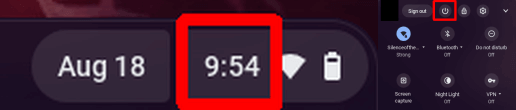
2. التحقق من وجود تحديثات
إذا كنت تواجه مشكلات في Chromebook، فمن الجيد التحقق من وجود تحديثات، حيث إنها غالبًا ما تتضمن تحسينات في الأداء وإصلاحات للأخطاء. راجع دليلنا على كيفية تحديث جهاز Chromebook الخاص بك للتأكد من أنك تستخدم أحدث البرامج.
3. قم بتغيير حجم العرض
من المحتمل أن يكون سبب وميض شاشة Chromebook أو خللها هو مشكلة في الرسومات، لذا فإن تغيير حجم العرض يمكن أن يحل المشكلة. إليك كيفية القيام بذلك:

4. إعادة تعيين علامات Chrome
يمكن أن يؤديأعلام كروم إلى تحسين تجربة التصفح لديك، ولكن نظرًا لأنها ميزات تجريبية، فقد تتسبب أيضًا في حدوث مشكلات في جهاز Chromebook. إذا كنت تجرب علامات Chrome، فإليك كيفية إعادة تعيينها لمعرفة ما إذا كان هذا سيحل مشكلة وميض الشاشة.
5. جرب شاشة أخرى
إذا لم تتمكن من معرفة ما إذا كانت مشكلات شاشة Chromebook ناجمة عن أجهزة أو برامج، فقد يساعدك استخدام شاشة خارجية في الوصول إلى الحقيقة.
إذا كانت الشاشة تومض بمجرد توصيل جهاز Chromebook، فهذا يعني أن هذه مشكلة برمجية في جهاز Chromebook. غالبًا ما يتم إصدار تحديث يعمل على حل المشكلة، لذا فهي مجرد حالة انتظار - أو يمكنك متابعة تحري المشكلة وإصلاحها.
إذا لم تومض شاشتك الخارجية، فهذا يعني أن هناك مشكلة في جهاز Chromebook. ستحتاج إلى إصلاح جهاز Chromebook.
يمكنك توصيل شاشة خارجية باستخدام كابل HDMI إذا كان جهاز Chromebook مزودًا بمنفذ HDMI أو محول USB-C مزود بمنفذ HDMI خاص به.

6. قم بإجراء Powerwash
تشبه عملية Powerwash لجهاز Chromebook عملية إعادة ضبط المصنع، حيث تقوم باستعادة جهاز Chromebook إلى إعدادات المصنع ومسح جميع بياناتك. لا تنس عمل نسخة احتياطية لكل شيء على السحابة أو على محرك أقراص ثابت خارجي (أو كليهما) قبل القيام بذلك! سيعرض لك دليلنا كيفية إجراء Powerwash لجهاز Chromebook ، والذي نأمل أن يحل مشكلة خلل الشاشة لديك.
7. متى تومض شاشة جهاز Chromebook؟
قد تومض شاشتك أو يحدث بها خلل فقط عند زيارة موقع ويب معين. قد يكون السبب في ذلك هو وجود عناصر رسومية على الموقع، لذا فإن المشكلة لا تتعلق بجهاز Chromebook. ليس هناك الكثير مما يمكنك فعله حيال ذلك، ولكن إذا كان لديك بعض الوقت، فقد ترغب في الاتصال بمالكي الموقع لإعلامهم بالمشكلة. ونأمل أن يتمكنوا من حل المشكلة حتى تتمكن من استخدام موقع الويب على جهاز Chromebook مرة أخرى.
8. أرسل تعليقات جوجل
إذا فشلت كل الخطوات الأخرى واستمر جهاز Chromebook في الوميض، فيمكنك الاتصال بـ Google لإبلاغك بالتعليقات حول المشكلة. لا يستحق الأمر دائمًا تخصيص بعض الوقت للقيام بذلك، حيث ستزودك Google بنصائح برمجية فقط. يمكن أن تستغرق العملية وقتًا طويلاً أيضًا.
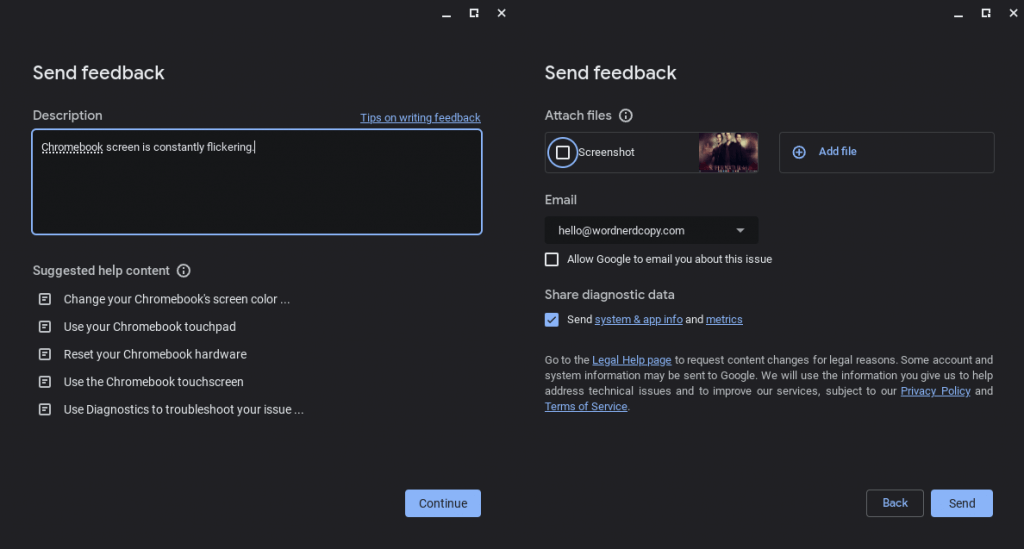
9. احصل على إصلاح جهاز Chromebook
في النهاية، إذا كنت لا تزال تواجه مشكلات في شاشة Chromebook، فقد تحتاج إلى إصلاحها. إذا كان جهاز Chromebook الخاص بك لا يزال تحت الضمان، فاتصل بالشركة المصنعة لإصلاحه أو استبداله. إذا كنت خارج الضمان، نأمل أن يكون لديك تأمين يمكن أن يساعدك في الإصلاح. إذا لم يكن الأمر كذلك، فقد تحتاج إلى العثور على ورشة إصلاح محلية يمكنها حل المشكلة لك..
في المرة القادمة التي تتساءل فيها، "لماذا تتعطل شاشة جهاز Chromebook؟" تأكد من تجربة هذه الإصلاحات. إن معرفة ما إذا كان الوميض ناتجًا عن مشكلة في الأجهزة أو البرامج هو نصف المعركة، ونأمل أن يؤدي أحد هذه الإصلاحات إلى حل المشكلة. هل تواجه مشكلات أخرى مع جهاز Chromebook؟ اطلع على إصلاحات يمكنك تجربتها إذا كانت لوحة مفاتيح Chromebook لا تعمل.
.